Wenn Sie bei der Erstinstallation die Option zum Einrichten von Google Mail in Thunderbird verpasst haben, erfahren Sie hier, wie Sie es schnell und einfach einrichten.
Denken Sie daran, POP für Ihr Google Mail-Konto aktiviert zu haben.
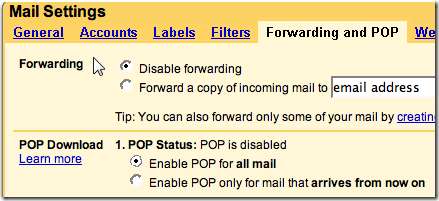
Öffnen Sie Thunderbird, gehen Sie zu Extras Kontoeinstellungen und klicken Sie auf die Schaltfläche Konto hinzufügen.
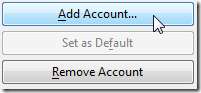
Der Konto-Assistent wird geöffnet. Wählen Sie einfach Google Mail aus und klicken Sie auf Weiter.

Geben Sie anschließend Ihren Namen und Ihre Google Mail-Adresse ein und klicken Sie auf Weiter.
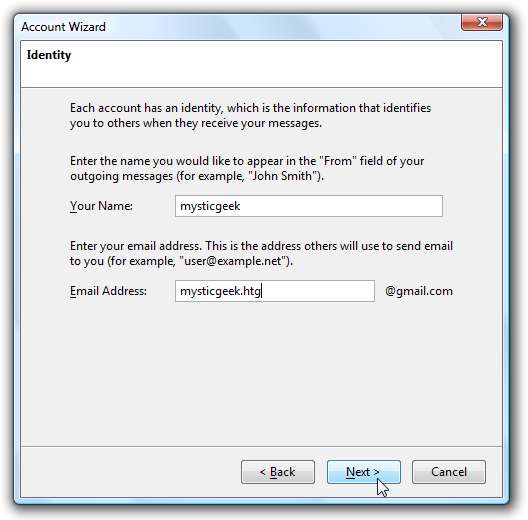
Überprüfen Sie alle Ihre Informationen und klicken Sie auf Fertig stellen. Das ist alles was dazu gehört! Wenn Sie zum ersten Mal die E-Mails in Ihrem Google Mail-Konto abrufen, werden Sie von Thunderbird nach Ihrem Benutzernamen und Passwort gefragt.
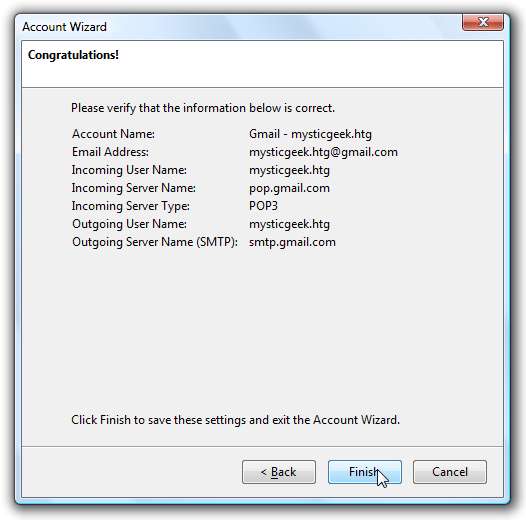
Ich mag die Tatsache, dass Thunderbird eingerichtet und bereit ist, Google Mail zu akzeptieren. Es macht den Prozess viel einfacher und unkomplizierter als Hinzufügen zu Outlook da kann es mehrere unerwartete Probleme geben.
Überprüfen Sie auch die Einrichtung IMAP mit Google Mail und Thunderbird !







